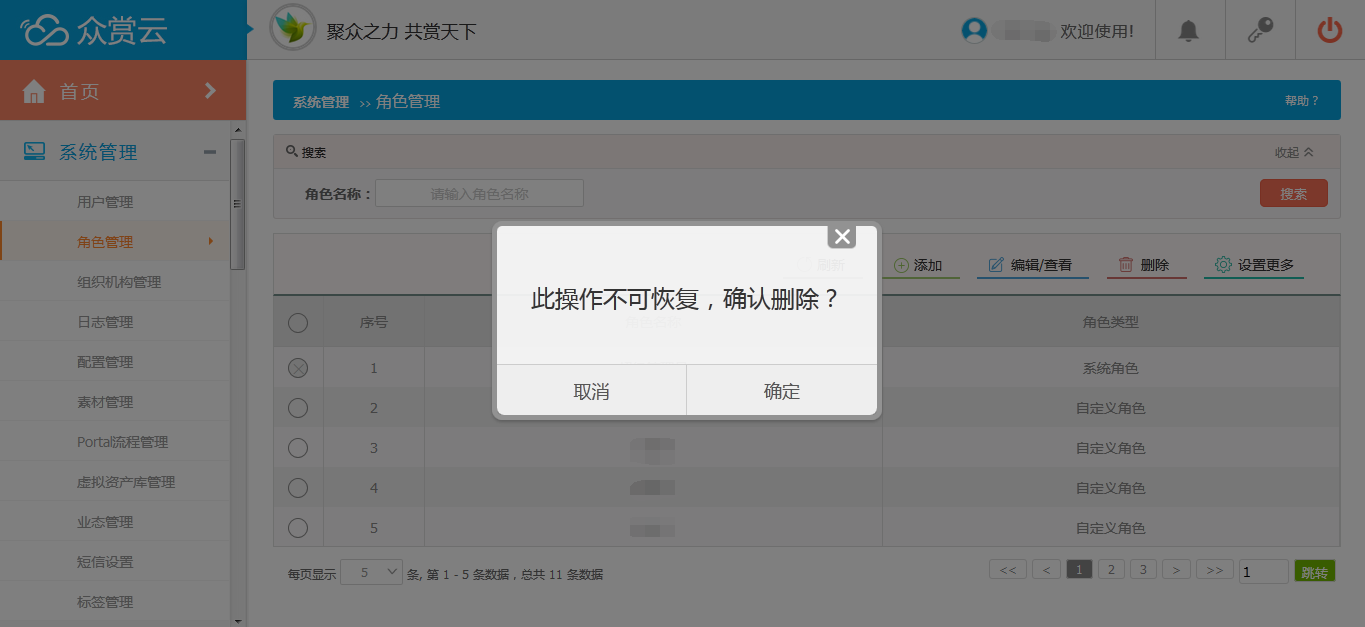管理企业角色
功能描述
企业可根据自身业务添加不同的角色,如管理员、客服等,不同的角色可以配置不同的功能菜单和组织机构权限,在添加系统用户前应该先添加相应的角色。
系统提供角色的添加、编辑/查看、删除、配置菜单权限和配置组织机构权限功能。
功能触发点
系统管理 -> 角色管理
对象的使用场景
- 添加用户
操作步骤
Step1. 查询角色。参与者点击“系统管理”菜单下“角色管理”菜单项,进入角色管理页面,如下图所示:
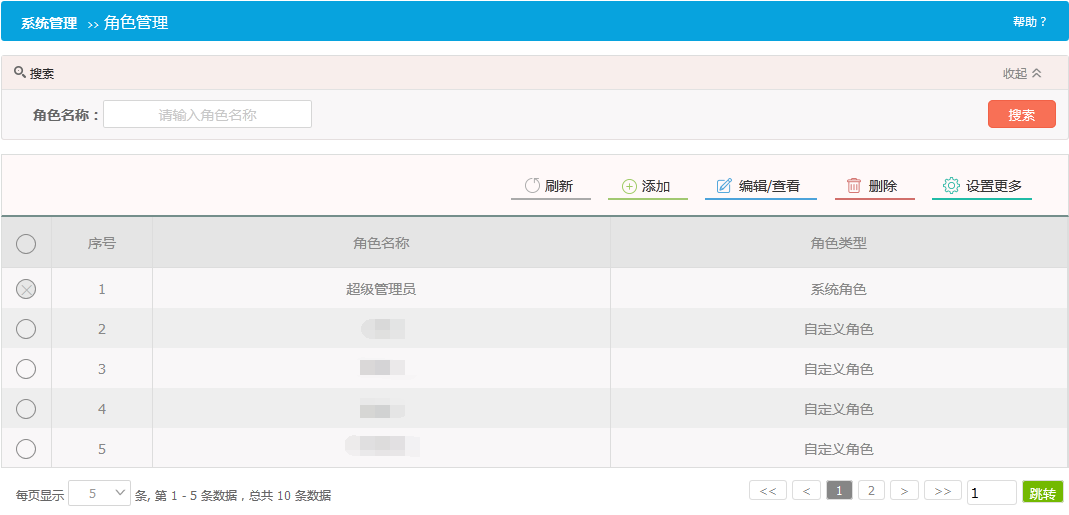
- 进入页面,列表默认按照角色添加时间倒序显示全部角色,“超级管理员”角色固定显示在第一位;
- 默认列表一页显示10个角色;
- “超级管理员”和“客服角色”为系统内置角色,不可对其进行操作;
- 搜索栏可以点击右侧“向上”样式图标进行收起与展开;
- 参与者可以自定义一页显示的角色数,可供选择项有:1、2、5、10、15、20、50、100。
Step2. 添加角色。参与者点击列表页的“添加”按钮,系统进入“添加角色”页面,如下图所示:
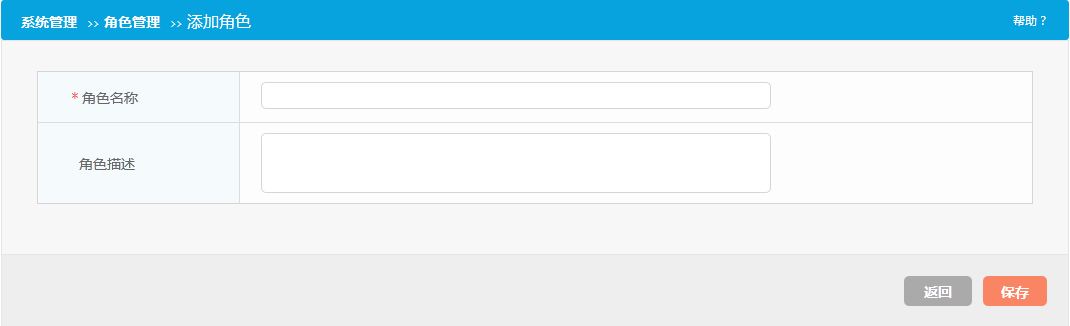
Step3. 编辑/查看角色。参与者选中单个角色,点击“编辑”按钮,系统进入“编辑/查看角色”页面,页面同添加。
Step4. 配置菜单权限。参与者选中单个角色,点击“菜单权限”按钮,系统进入“菜单选择”页面,如下图所示:

- 进入进入页面默认展开所有系统菜单项;
- 可以点击菜单项的左侧“+”“-”按钮进行收起与展开;
- 点击菜单项进行选择与取消选择操作,选中菜单项后,此菜单下所有子菜单全部选中,取消选择亦然。
Step5. 配置组织机构权限。参与者选中单个角色,点击“组织机构权限”按钮,系统进入“组织机构权限”页面,如下图所示:
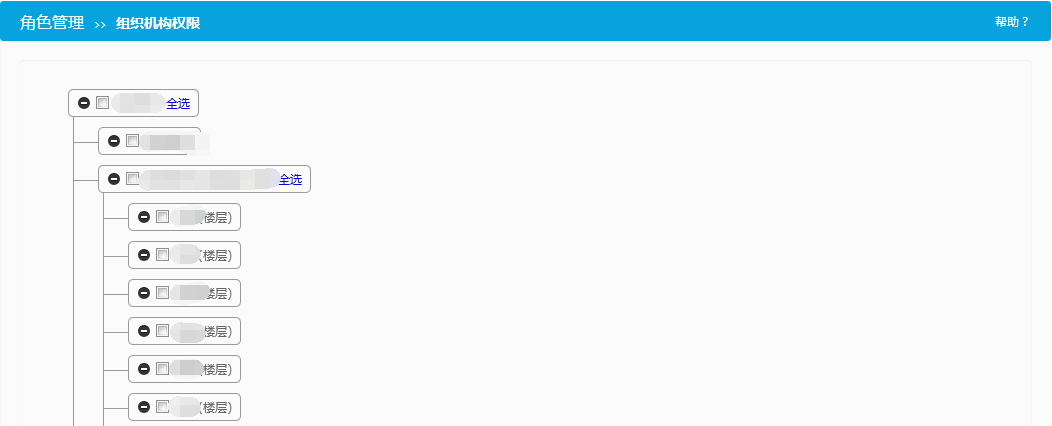
- 进入进入页面默认展开所有组织机构;
- 可以点击菜单项的左侧“+”“-”按钮进行收起与展开;
- 点击组织机构复选框,进行单个组织机构的选择与取消选择操作;
- 点击“全选”按钮,可以全部选中此组织机构项及其所有子机构,再次点击,则取消选择。
Step6. 删除角色。参与者选中单个或多个角色,点击“删除”按钮,系统提示是否确认删除,点击确认后删除,如下图所示: